AE运动关键帧怎样添加缓动效果?快捷键是什么?
来源:网络收集 点击: 时间:2024-06-21【导读】:
我们都知道AE默认的关键帧动画都是匀速运动,看起来不真实,所以往往要添加运动曲线或者缓动效果。那么,AE运动关键帧怎样添加缓动效果?快捷键是什么?工具/原料moreAdobe After Effects CC 2018AE运动关键帧怎样添加缓动效果?快捷键是什么?1/7分步阅读 2/7
2/7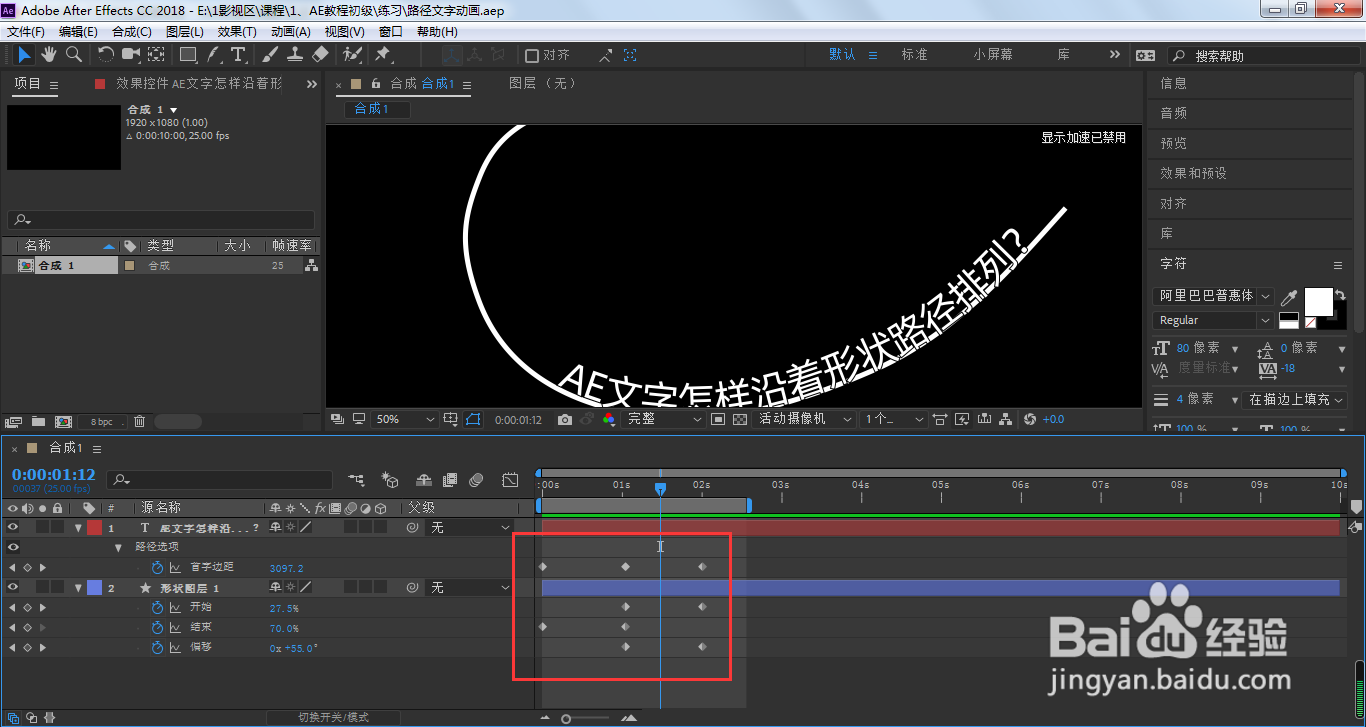 3/7
3/7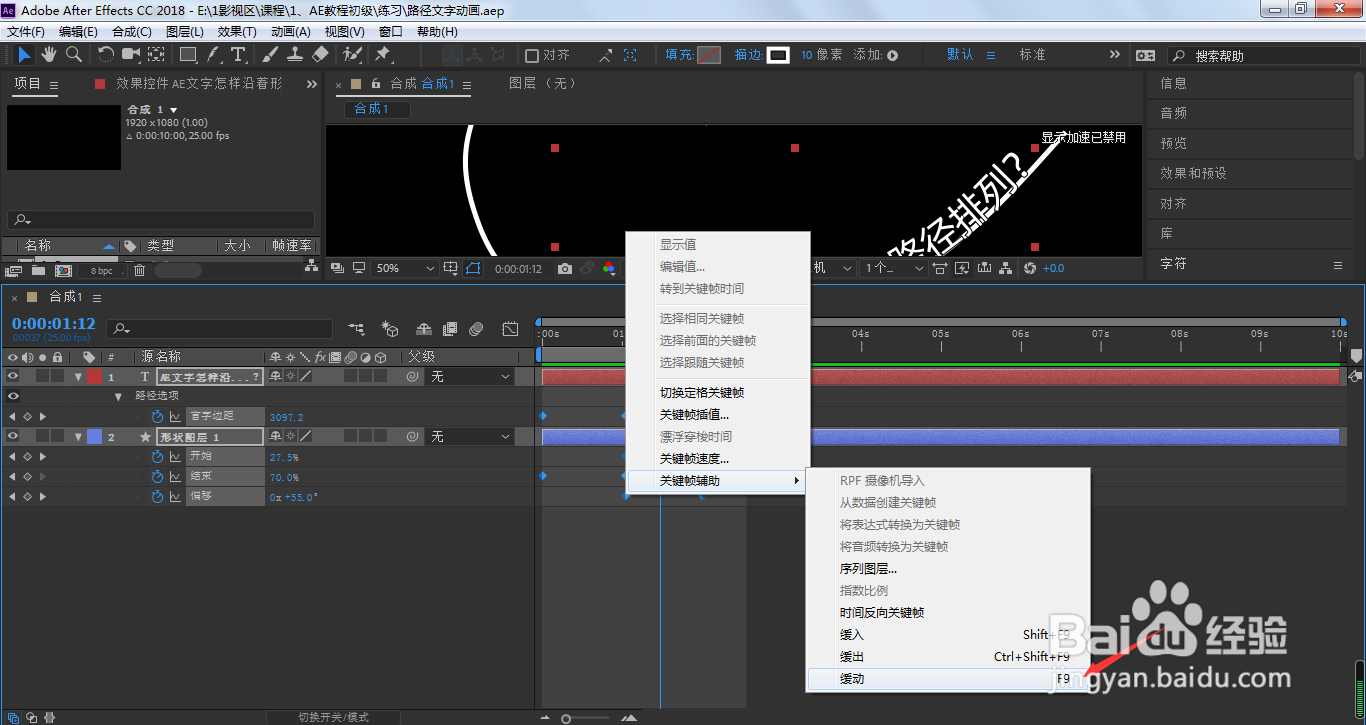 4/7
4/7 5/7
5/7 6/7
6/7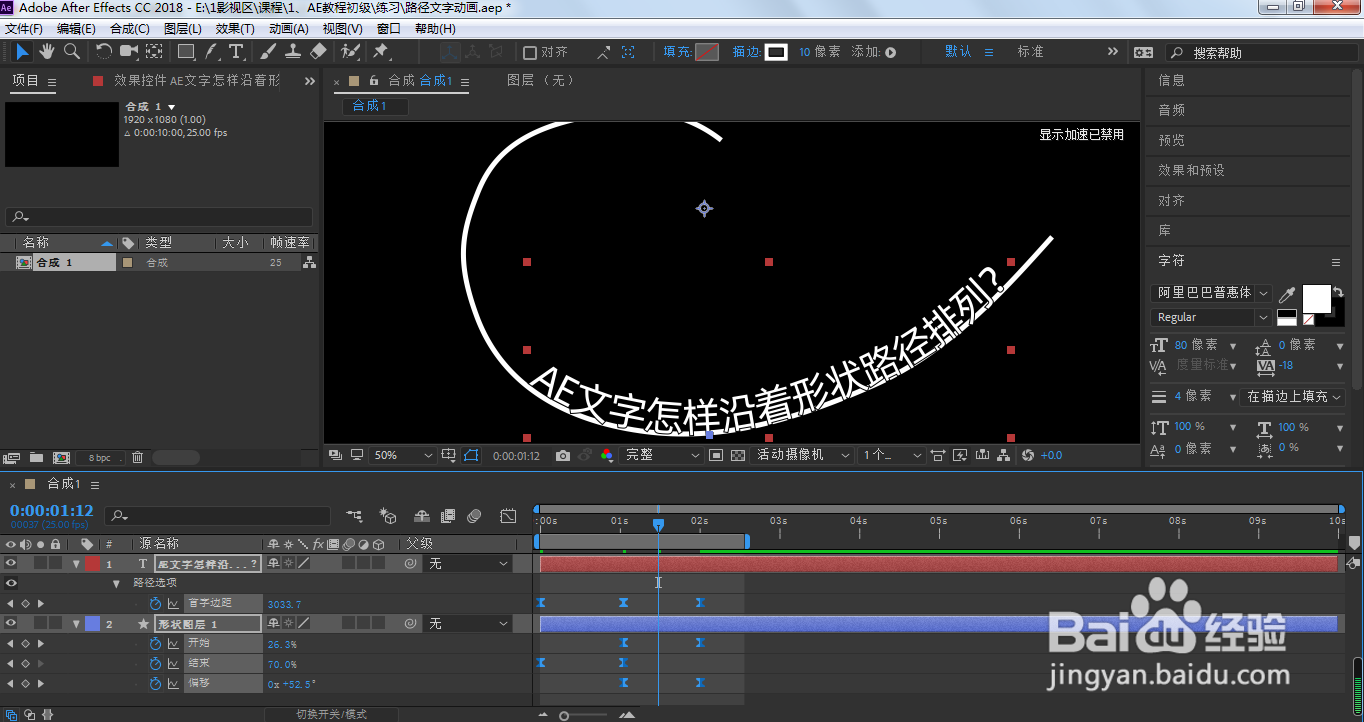 7/7
7/7 总结1/1
总结1/1
我们选中需要添加缓动效果的图层,按下U
 2/7
2/7框选所有需要添加缓动效果的关键帧,点击鼠标右键
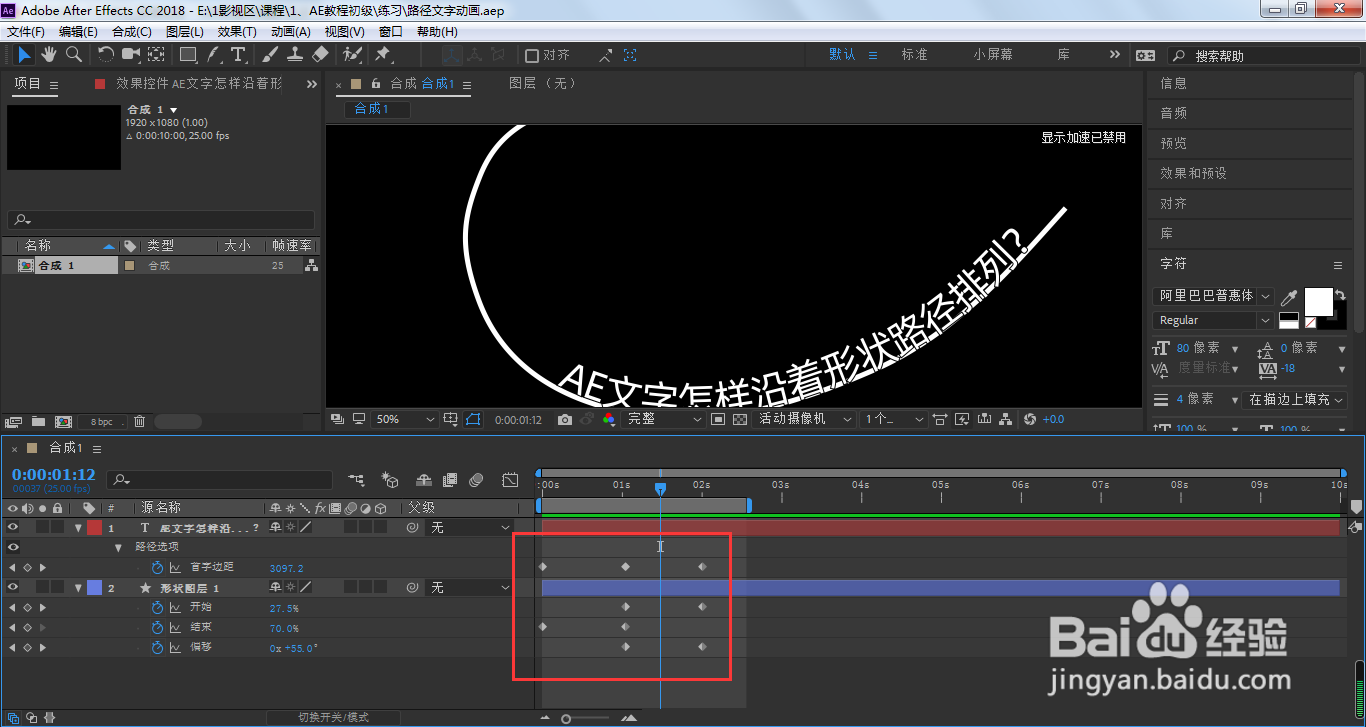 3/7
3/7依次打开关键帧辅助、缓动
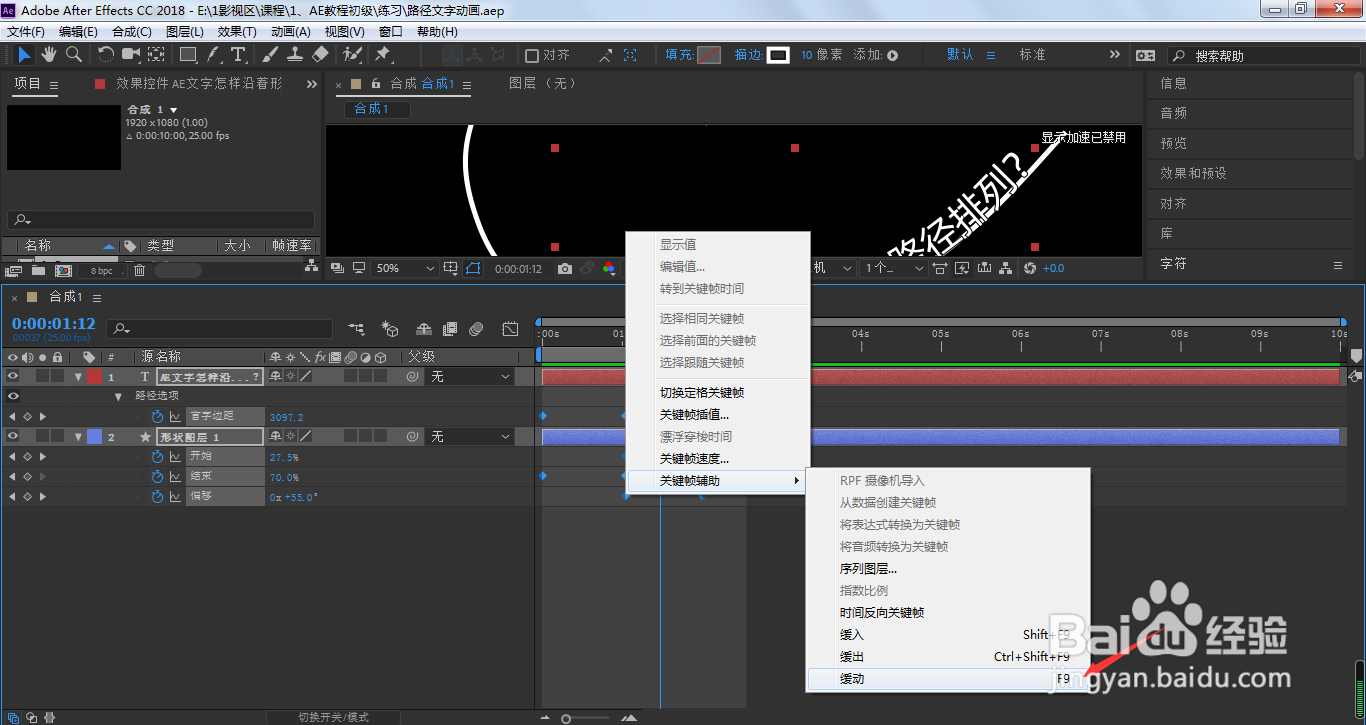 4/7
4/7这样,所有选中的关键帧就被添加了缓动效果
 5/7
5/7当然,我们也可以框选关键帧,按下缓动快捷键F9
 6/7
6/7这样,我们也能够快速添加缓动关键帧
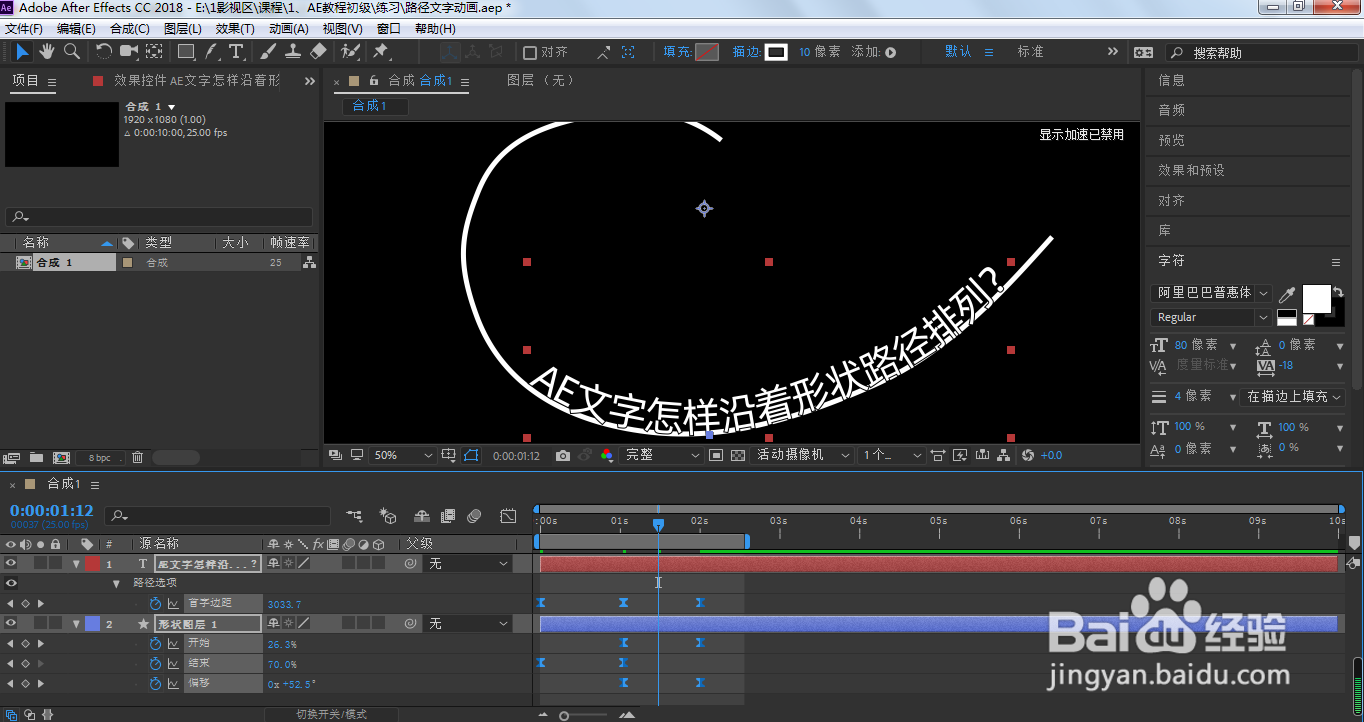 7/7
7/7按下空格键,我们将可以看到当前缓动的动画效果了
 总结1/1
总结1/11、我们选中需要添加缓动效果的图层,按下U
2、框选所有需要添加缓动效果的关键帧,点击鼠标右键
3、依次打开关键帧辅助、缓动
4、这样,所有选中的关键帧就被添加了缓动效果
5、当然,我们也可以框选关键帧,按下缓动快捷键F9
6、这样,我们也能够快速添加缓动关键帧
7、按下空格键,我们将可以看到当前缓动的动画效果了
版权声明:
1、本文系转载,版权归原作者所有,旨在传递信息,不代表看本站的观点和立场。
2、本站仅提供信息发布平台,不承担相关法律责任。
3、若侵犯您的版权或隐私,请联系本站管理员删除。
4、文章链接:http://www.1haoku.cn/art_912183.html
上一篇:苹果ios15.2什么时候更新
下一篇:电脑怎样在网络上进行直播
 订阅
订阅